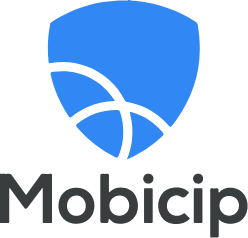Qustodio vs Net Nanny: najlepsza kontrola rodzicielska w 2024 r.
Wybór między dwiema wysokiej klasy programami do kontroli rodzicielskiej może nastręczyć trudności. Zainstalowałem Qustodio i Net Nanny na telefonie mojego dziecka i przeprowadziłem rygorystyczne testy porównawcze, aby przekonać się, która z opcji jest warta zakupu.
Qustodio okazało się niekwestionowanym zwycięzcą. Oprócz w pełni konfigurowalnego filtra internetowego, wszechstronnego narzędzia do kontroli czasu spędzanego przed ekranem oraz geo-fence, usługa oferuje doskonałą obsługę klienta, która może pomóc w rozwiązaniu wszelkich problemów technicznych. Qustodio można wypróbować za darmo przez 30 dni bez konieczności podawania danych karty kredytowej lub innych informacji dotyczących płatności.
Net Nanny też ma solidną listę funkcji, ale nie tak świetną jak Qustodio. Program uzyskał jednak wyższą punktację w dwóch kategoriach: monitorowanie mediów społecznościowych i korzystanie z aplikacji. Net Nanny podlega 14-dniowej gwarancji zwrotu pieniędzy bez podawania przyczyny, więc możesz wypróbować usługę bez ryzyka.
Wypróbuj Qustodio za darmo przez 30 dni!
Nie masz czasu? Oto krótkie podsumowanie zwycięzców poszczególnych kategorii
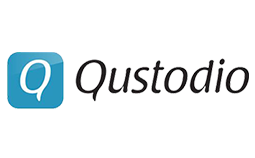 |
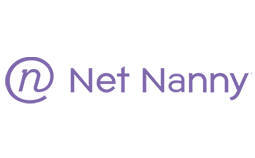 |
|
| Filtr sieci Web | Niestandardowy filtr z 30 kategoriami | Koncentruje się na pornografii i stronach dla dorosłych, ale nie radzi sobie tak dobrze z blokowaniem innych rodzajów nieodpowiednich treści. |
| Zarządzanie czasem spędzanym przed ekranem | Oprócz limitów dziennych i tygodniowych, można również ustawić limity czasowe aplikacji. | Można ustalać limity dzienne i tygodniowe, ale brakuje opcji ograniczania czasu spędzanego przed ekranem dla konkretnych aplikacji. |
| Monitorowanie mediów społecznościowych | Jedyną usługą społecznościową, jaką można monitorować przez Qustodio, jest YouTube. | Można blokować aplikacje mediów społecznościowych i monitorować treści. |
| Śledzenie lokalizacji | Całodobowy wgląd w lokalizację dziecka + historia odwiedzanych miejsc. | Korzysta z GPS urządzenia, by na bieżąco podawać informacje na temat lokalizacji dziecka + zapisuje historię odwiedzanych miejsc. |
| Geo-fence | Możliwość wyznaczenia obszaru o promieniu do 200 metrów i otrzymywania alertów, gdy tylko dziecko na niego wejdzie lub go opuści. | Brak geo-fence na żywo; działa tylko na podstawie historii lokalizacji. |
| Monitorowanie wykorzystania aplikacji | Wyświetla listę wszystkich aplikacji w telefonie dziecka i umożliwia ustawienie limitów czasowych dla każdej z nich. | Oprócz wylistowania wszystkich aplikacji na telefonie dziecka, pozwala wprowadzić ograniczenia pobierania konkretnych programów. |
| Zdalny dostęp | Dostosowywanie limitów czasu ekranowego, filtr sieci Web oraz zablokowanie dostępu do Internetu z dowolnego miejsca. | Zdalne wymuszanie filtrów internetowych, narzucanie limitu czasu przed ekranem i zatrzymanie Internetu. Rzekomo potrafi blokować urządzenie, ale funkcja nie działa. |
| Panel rodzica | Intuicyjny układ z szybkim dostępem do wszystkich danych gromadzonych w Qustodio. | Panel rodzica jest wygodny, ale trzeba przeklikać się przez każdą kategorię, żeby dostać się do informacji. |
| Łatwość obsługi | Program jest bardzo łatwy w użyciu, a obsługa i zarządzanie ustawieniami kontroli rodzicielskiej nie wymaga żadnej wiedzy technicznej. | Panel rodzica nie wyświetla wygodnego podsumowania istotnych danych, no i aplikacja jest ogólnie mniej intuicyjna. |
| Kompatybilność | Usługa kompatybilna ze wszystkimi głównymi platformami. Oferuje specjalną aplikację na Androida, która nie jest ograniczona przez regulamin Google Play. | Kompatybilność z Android, iOS, Kindle Fire, Windows, Mac i Chromebook. |
| Obsługa klienta | Oferuje płatną obsługę klienta, która obejmuje rozmowy telefoniczne i regularną kontrolę, a także zdalne wsparcie techniczne. | Czat na żywo, szybka odpowiedź na maile i obszerna baza wiedzy. |
| Cena | Najlepszy stosunek jakości do ceny ze świetnym zestawem funkcji w przystępnej cenie. | Tańszy niż Qustodio, ale nie oferuje tylu opcji premium. |
| Wersja próbna | Darmowa wersja próbna na 30 dni – bez karty kredytowej. | 14-dniowa gwarancja zwrotu pieniędzy. |
Wypróbuj Qustodio za darmo przez 30 dni!
W jaki sposób testowałem i porównałem Qustodio vs Net Nanny
Porównałem Qustodio i Net Nanny w następujących 13 kategoriach:
- Filtr sieci Web – Przeprowadziłem dogłębną analizę kategorii filtrów i słów kluczowych, które wywołują alerty, aby przekonać się, która aplikacja lepiej przesiewa zawartość sieci Web. Poprosiłem też swoje dzieci, żeby spróbowały obejść ograniczenia narzucone przez filtry.
- Zarządzanie czasem spędzanym przed ekranem – Przetestowałem różne funkcje, aby zobaczyć, w jakim stopniu mogę kontrolować to, co dzieci robią na swoich telefonach, a także ile czasu na nich spędzają.
- Media społecznościowe – Przetestowałem różne funkcje, aby zobaczyć, w jakim stopniu mogę kontrolować to, co dzieci robią na swoich telefonach, a także ile czasu na nich spędzają.
- Śledzenie lokalizacji – Porównywałem śledzenie na żywo w każdej aplikacji. Sprawdzałem, czy dziecko może je wyłączyć, czy zapisuje się historia lokalizacji, a jeśli tak, to na ile jest dokładna.
- Geo-fence – Porównałem funkcję geo-fence pod kątem łatwości konfiguracji oraz alertów w czasie rzeczywistym przy opuszczaniu lub wchodzeniu na obszar przez dziecko.
- Monitorowanie użycia aplikacji – Sprawdziłem, na ile mogę kontrolować telefon dziecka przez każdą z aplikacji. Zależało mi na wglądzie w listę wszystkich aplikacji pobieranych i używanych przez dziecko, a także możliwości blokowania i ograniczania ich funkcjonalności.
- Zdalna obsługa – Sprawdziłem, jak działa zdalny dostęp do urządzeń dzieci. Chciałem przekonać się, czy mogę zdalnie wprowadzać aktualizacje reguł czasu spędzanego przed ekranem i filtrów.
- Panel rodzica – Porównałem panele rodzica, aby sprawdzić, który jest lepiej zorganizowany, a także wyświetla podsumowanie najistotniejszych danych oraz istotne alerty.
- Łatwość obsługi – Przetestowałem aplikacje, aby upewnić się, że są wystarczająco łatwe w użyciu, nawet bez zaplecza technicznego. Chciałem sprawdzić, czy aplikacje wymagają jailbreaka lub rootowania telefonu, czego raczej nie polecam.
- Kompatybilność – Sprawdziłem, które urządzenia obsługują poszczególne aplikacje. Nie chciałbym, żeby usługa była ograniczona tylko do konkretnych sprzętów.
- Obsługa klienta – Przetestowałem wsparcie przez czat, e-mail i telefon. Sprawdziłem, czy można porozmawiać z prawdziwą osobą i jak szybko otrzymam odpowiedź.
- Cena – Sprawdziłem stosunek ceny do jakości, by określić, którą aplikację warto kupić.
- Wersja próbna – Sprawdziłem, czy aplikacje oferują sposób na przetestowanie płatnych funkcji przed zdecydowaniem się na zakup abonamentu. Chociaż preferuję darmową wersję próbną, działająca gwarancja zwrotu pieniędzy też była do przyjęcia.
Wypróbuj Qustodio za darmo przez 30 dni!
1. Filtr sieci Web – Qustodio wykrywa i blokuje więcej rodzajów niebezpiecznych treści
Filtr sieci Web Qustodio oferuje prawie dwa razy więcej kategorii niż Net Nanny. Kompleksowy filtr uwzględnia ponad 40 kategorii, obejmujących m.in. seks, narkotyki, alkohol, samookaleczenie, politykę, hazard, zdrowie i nie tylko. Ucieszyło mnie, że mogłem dostosować filtr pod poszczególne dzieci i urządzenia. Młodszemu synowi ustawiłem większe ograniczenia, a starszemu dałem trochę więcej swobody. Skonfigurowałem reguły każdej kategorii, określając, czy filtr ma blokować stronę internetową z wybranej kategorii czy tylko wysyłać powiadomienie, jeśli dziecko spróbuje na nią wejść. Jest też opcja blokowania lub odblokowywania konkretnych witryn, niezależnie od kategorii treści.
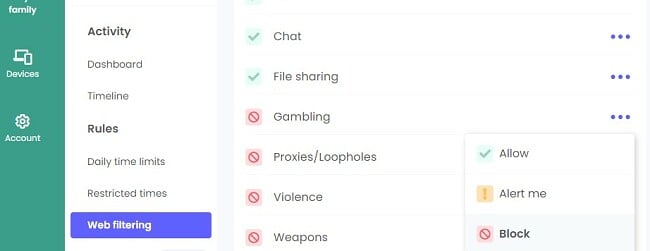
Filtr internetowy Net Nanny oferuje 14 kategorii, które mocno skupiają się na blokowaniu pornografii. Obejmują m.in. nagość, kluby ze striptizem, zabawki dla dorosłych, treści dla dojrzałych odbiorców i o prowokacyjnym charakterze, a nawet Anime. Jest też kilka kategorii niezwiązanych z seksem, takich jak przemoc, broń i tytoń. Niestety usługa nie poradziła sobie z blokowaniem tego typu witryn tak dobrze, jak Qustodio.
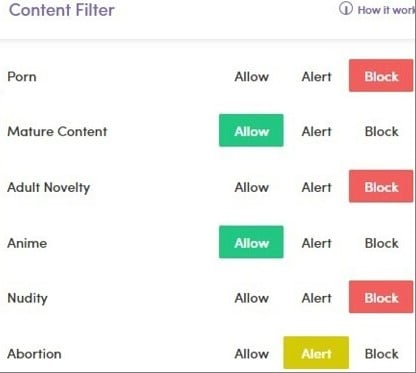
Poprosiłem moje najstarsze dziecko, żeby spróbowało znaleźć sposób na obejście filtrów obu aplikacji. Używało VPN, trybu incognito i różnych przeglądarek, ale nie było w stanie przeglądać zablokowanych stron internetowych i anulować ustawionych przeze mnie filtrów sieci Web.
Obie aplikacje kontroli rodzicielskiej oferują solidne filtry internetowe, które potrafią zablokować pornografię i treści o tematyce dla dorosłych. Jednak filtr sieci Web Qustodio jest bardziej wszechstronny i blokuje szerszy zakres niebezpiecznych treści. Choć Net Nanny uzyskało dobry wynik, Qustodio udowodniło, że lepiej filtruje sieć Web.
Zwycięzca kategorii filtr sieci Web: Qustodio
Ustaw potężne filtry sieci Web z Qustodio!
2. Zarządzanie czasem spędzanym przed ekranem: Qustodio daje nieco większą kontrolę
I Qustodio, i Net Nanny oferują wiele funkcji związanych z kontrolą czasu spędzanego przed ekranem, ale tylko Qustodio pozwala narzucić limity czasu dla konkretnych aplikacji. Było to szczególnie pomocne w przypadku aplikacji, przy których moje dzieciaki zupełnie traciły poczucie czasu. Teraz mogę przydzielić im łącznie trzy godziny czasu ekranowego dziennie, wraz z limitami dla określonych aplikacji.
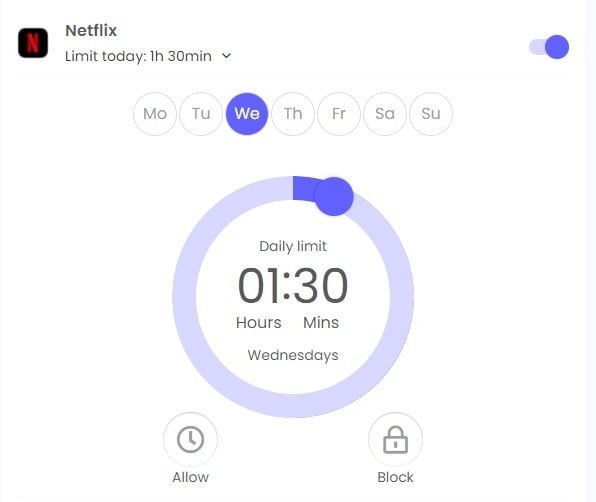
Net Nanny oferuje narzędzia, które umożliwiają połączenie harmonogramu dziennego lub tygodniowego z ogólnym dziennym limitem czasu spędzanego przed ekranem. Podczas tworzenia harmonogramu można wstrzymać połączenie z Internetem albo całkowicie zablokować urządzenie.
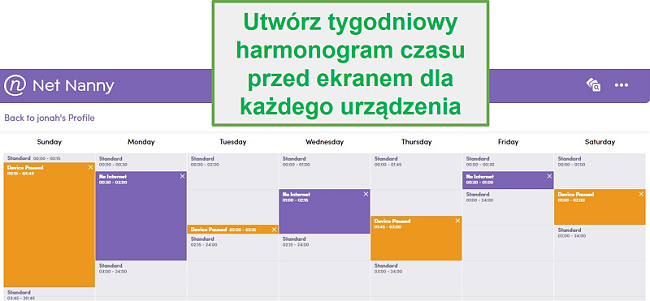
Obie aplikacje ułatwiają tworzenie harmonogramów czasu spędzanego przed ekranem i świetnie radzą sobie z blokowaniem urządzenia, gdy dziecko przekroczy wyznaczony limit. Jednak w tej kategorii wygrywa Qustodio, ze względu na możliwość dodatkowej kontroli aplikacji. Możesz wypróbować Qustodio za darmo przez 30 dni – bez karty kredytowej – i przekonać się, czy funkcje związane z ustalaniem limitów czasu przed ekranem sprawdzą się w twojej rodzinie.
Zwycięzca kategorii zarządzanie czasem spędzanym przed ekranem: Qustodio
Zarządzaj czasem spędzanym przed ekranem z Qustodio!
3. Media społecznościowe: Narzędzie do monitorowania platform społecznościowych Net Nanny wygrało z Qustodio
Po ostatniej aktualizacji funkcja monitorowania mediów społecznościowych Net Nanny wyprzedziła Qustodio. Wspomniane narzędzie do ochrony w mediach społecznościowych zostało podzielone na dwie części. Po pierwsze, daje możliwość blokowania aplikacji i witryn społecznościowych. Po drugie, jeżeli dopuszczę aplikacje (niektóre bądź wszystkie), Net Nanny może narzucić reguły filtra treści na obsługiwane sieci. Sztuczna inteligencja Net Nanny rozpoznaje nieodpowiednie treści i wyłącza aplikację, zanim dziecko je zobaczy. Program oferuje również monitorowanie YouTube. Generuje raporty uwzględniające nazwy filmów oglądanych przez pociechy, historię wyszukiwania oraz odnośniki do filmów.
Możliwości Qustodio związane z mediami społecznościowymi nie robią wrażenia. W przeciwieństwie do Net Nanny, nie mogłem uwzględnić aplikacji platform społecznościowych w filtrze Web. Choć usługa oferuje funkcję monitorowania YouTube, wyświetla tylko pięć ostatnio oglądanych filmów i historię wyszukiwania z aplikacji mobilnej.
Jeśli monitorowanie mediów społecznościowych jest dla ciebie koniecznością, warto zainteresować się Bark; ze wszystkich testowanych przeze mnie programów do kontroli rodzicielskiej, ten najlepiej radzi sobie z monitorowaniem mediów społecznościowych. Możesz wypróbować Bark za darmo przez 7 dni i przekonać się, jak dobrze wypada na tle innych aplikacji w tej kategorii.
Zwycięzca kategorii media społecznościowe: Net Nanny
Monitoruj media społecznościowe z Net Nanny!
4. Śledzenie lokalizacji: Obie aplikacje oferują całodobowe śledzenie lokalizacji na żywo
Zarówno Qustodio, jak i Net Nanny umożliwiają całodobowe śledzenie położenia w czasie rzeczywistym. W każdej aplikacji można otworzyć funkcję śledzenia lokalizacji, aby wyświetlić mapę z awatarami członków rodziny. Dzięki temu łatwo sprawdzisz, gdzie dokładnie się znajdują, co ułatwia określenie dokładnej pozycji, jeśli gdzieś się umówiliście, a także sprawdzenie, czy nie wchodzą na zakazany obszar.
W tej kategorii przyznaję remis. Jeżeli nadal zastanawiasz się, którą aplikację wybrać, polecam Qustodio, ze względu na darmowy okres próbny na 30 dni, i to bez podawania danych karty kredytowej.
Zwycięzca kategorii śledzenie lokalizacji: remis
5. Geo-fence: Tylko Qustodio oferuje geo-fence na żywo
Qustodio bez trudu zwycięża w kategorii geo-fence. Aplikacja pozwala ustawić wiele obszarów o promieniu maksymalnie 200 metrów i wysyła alerty, jeśli dziecko je opuści albo na nie wejdzie. Konfiguracja jest niesamowicie łatwa. Możesz wprowadzić adres lub umieścić pinezkę na mapie.
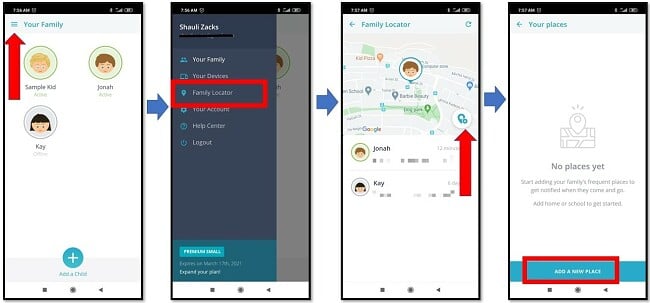
Zdziwiło mnie, że Net Nanny de facto nie oferuje takiej możliwości, zwłaszcza, że i tak pozwala na śledzenie lokalizacji na żywo. Można jedynie skorzystać z formy geo-fence bazującej na historii odwiedzanych miejsc. Mogę wpisać adres, a Net Nanny sprawdzi, kiedy moje dziecko weszło na dany obszar lub go opuściło. Ale coś takiego przyda mi się tylko w sytuacji, kiedy wiem, gdzie dziecko powinno się znajdować. Nie dostanę alertu informującego mnie o tym, gdzie dziecko zmierza.
Aktywując darmową wersję próbną Qustodio na 30 dni, natychmiast otrzymujesz dostęp do wszystkich płatnych funkcji, w tym geo-fence bez ograniczeń.
Zwycięzca kategorii geo-fence: Qustodio
6. Monitorowanie wykorzystania aplikacji – Net Nanny daje wgląd w większą liczbę statystyk niż Qustodio
Choć tylko Qustodio pozwala ustawić limity czasowe dla aplikacji, Net Nanny lepiej radzi sobie z ogólnym monitorowaniem ich wykorzystania. Oba programy wyświetlają w panelu rodzica pełną listę aplikacji zainstalowanych na telefonach. Z jego poziomu można całkowicie zablokować aplikacje, aby dzieci nie mogły z nich korzystać. Widać tam też, ile czasu spędziły w każdej z nich.
Jednak monitorowanie aplikacji w Net Nanny na tym się nie kończy. Net Nanny nie tylko wyświetla aplikacje, które są na urządzeniu, ale także oferuje listę ponad 100 popularnych programów na Androida oraz iOS. Można je z góry zablokować, by w ogóle nie dało się ich pobrać na telefon.
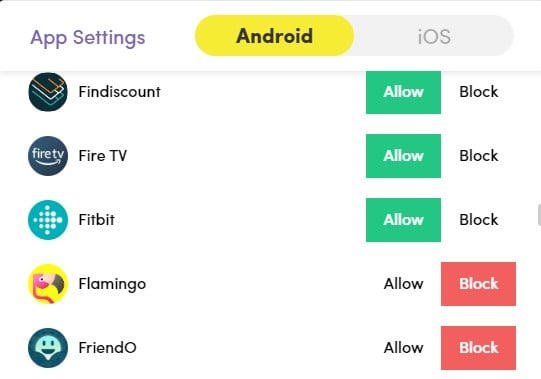
Kolejną fajną funkcją Net Nanny jest App Advisor. Podaje wszystkie istotne szczegóły na temat aplikacji, np. jak działa, dla jakiej grupy wiekowej jest przewidziana i czy niesie ze sobą jakieś potencjalne zagrożenia. Okazało się to bardzo pomocne, zwłaszcza że o niektórych aplikacjach, które pobrał mój syn, nigdy wcześniej nie słyszałem.
Qustodio pozwala ustawić limity czasu ekranowego dla każdej aplikacji. Dzięki temu mój syn nie mógł już spędzać kilku godzin dziennie na oglądaniu YouTube’a. Kiedy dziecko wykorzysta limit czasu na daną aplikację, zostaje ona zablokowana. Mój syn nie był w stanie obejść tej blokady. Spodobało mi się też to, że mogłem zablokować dowolną aplikację, jeśli nie chciałem, żeby dziecko z niej korzystało.
Chociaż obie aplikacje oferują narzędzia do monitorowania wykorzystania aplikacji, App Advisor daje Net Nanny przewagę nad Qustodio. Przy tak dużej liczbie dostępnych aplikacji praktycznie nie da się poznać wszystkich, a App Advisor daje wgląd we wszelkie istotne szczegóły na ich temat.
Zwycięzca kategorii monitorowanie wykorzystania aplikacji: Net Nanny
Monitoruj wykorzystanie aplikacji z Net Nanny!
7. Zdalny dostęp: Tylko Qustodio pozwala zarządzać telefonem dziecka z dowolnego miejsca
Na początku chciałem przyznać remis, dopóki nie okazało się, że zdalna obsługa Net Nanny po prostu nie działa. W panelu rodzica widnieją opcje „spauzuj urządzenie” i „wyłącz Internet”. W trakcie pory obiadowej postanowiłem wcisnąć „spauzuj urządzenie”, ale mój syn nadal siedział w telefonie. Zabrałem mu go i okazało się, że nie tylko nie został spauzowany, ale dalej można było grać w gry, które nie wymagają dostępu do Internetu, a także wysyłać wiadomości i dzwonić. Nie powiem, rozczarowałem się. Zależy mi na możliwości zdalnej kontroli urządzenia dziecka, kiedy jesteśmy rozdzieleni.
Z kolei Qustodio sprawdziło się doskonale. Spełniło wszystkie obietnice. Gdy włączyłem blokadę urządzenia, wszystkie aplikacje zostały zablokowane, więc syn odłożył telefon i usiadł do stołu.
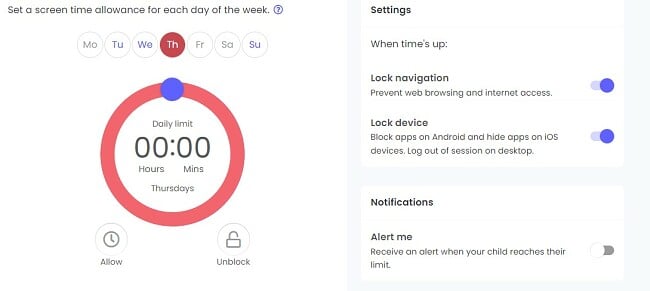
Choć obie aplikacje twierdzą, że dają możliwość zdalnej kontroli urządzenia dziecka, niektóre funkcje Net Nanny nie działały. Nie miałem żadnych problemów z Qustodio, a funkcje zdalnego sterowania pozwoliły mi wymuszać ograniczenia czasowe, tworzyć filtry sieci Web, przeglądać dzienną aktywność i zdalnie podglądać lokalizację na żywo. Pobierz Qustodio i skorzystaj z 30-dniowej darmowej wersji próbnej, aby upewnić się, czy zdalna obsługa zadziała na telefonach i tabletach w twoim gospodarstwie domowym.
Zdalny dostęp: Qustodio
Zyskaj możliwość zdalnej obsługi z Qustodio!
8. Panel rodzica: Panel rodzica Qustodio ma lepszy layout i wyświetla wszystkie kluczowe dane na jednym ekranie
Choć zmiana ustawień panelu rodzica jest naprawdę prosta w przypadku obu aplikacji, Qustodio daje lepszy wgląd w istotne informacje. Pierwsze co widzę, kiedy otwieram pulpit Qustodio, to dane na temat tego, ile czasu moje dziecko spędziło przed ekranem i na czym. Mogę sobie to porównać z danymi z poprzedniego miesiąca. W ten sposób można wykryć potencjalne trendy, poznać nowe aplikacje i zweryfikować, czy dziecko zmieniło swoje nawyki. Po więcej szczegółów wystarczy kliknąć któreś z pól z informacjami.
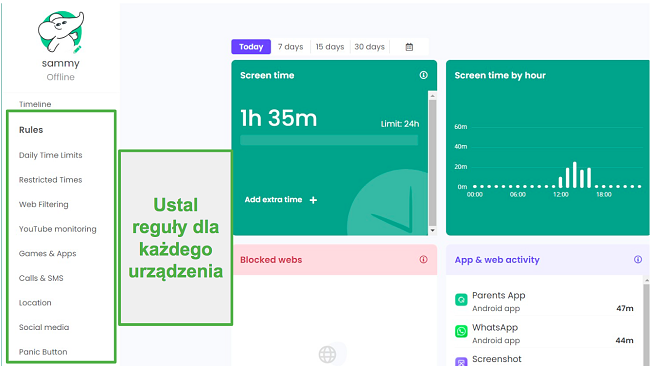
Reguły znajdują się po lewej stronie. Nie ma żadnych ukrytych sekcji czy reguł, które skrywają się głęboko w skomplikowanym menu. Wszystko jest w bardzo prosty sposób rozwiązane, a wszelkie wprowadzone zmiany praktycznie natychmiast uruchamiają się na telefonach dzieci.
Panel rodzica Net Nanny może i udostępnia te same dane, co odpowiednik w Qustodio, ale trzeba się trochę bardziej namęczyć, żeby je znaleźć. Po uruchomieniu panelu rodzicu, twoim oczom ukazuje się wielka mapa z pinezkami pokazującymi aktualne położenie wszystkich podłączonych urządzeń. Kliknąłem awatar syna, aby opuścić stronę lokalizacji i odnaleźć dane dotyczące użytkowania oraz reguły. Myślałem, że wyląduje na stronie głównej z krótkim podsumowaniem najważniejszych informacji, ale zamiast tego wyświetliła mi się historia wyszukiwania, która z resztą była pusta. Próbowałem dojść do tego, dlaczego oglądam pustą stronę, aż w końcu pojąłem, że trzeba przeklikiwać poszczególne kategorie, żeby zobaczyć podpięte do nich informacje. Musiałem poświęcić trochę czasu na odnalezienie takich opcji, jak ustalanie reguł i tworzenie harmonogramu. Obeznanie się z panelem rodzica też trochę zajęło.

Jak już się zaaklimatyzowałem, byłem w stanie szybko znaleźć wszystkie potrzebne informacje w panelu rodzica. Mimo wszystko wolałbym, żeby nie wymagało to ŻADNEGO wysiłku, tak jak w przypadku rozwiązania Qustodio.
Zwycięzca kategorii panel rodzica: Qustodio
Wypróbuj Qustodio za darmo przez 30 dni!
9. Łatwość obsługi: Qustodio jest bardziej intuicyjne, a konfiguracja i obsługa aplikacji jest niesamowicie prosta
Według mnie obie usługi (Qustodio i Net Nanny) nie nastręczają trudności w obsłudze, ale to Qustodio ma delikatną przewagę ze względu na layout panelu rodzica. Nie potrzeba żadnych umiejętności technicznych. Wystarczy postępować zgodnie z wyświetlonymi komunikatami, by zainstalować aplikację na urządzeniu dziecka. Następnie obie aplikacje trzeba jednorazowo skonfigurować, ustalając limity czasu spędzanego przed ekranem, filtry i blokady niechcianych aplikacji – potem wszystko działa już samo.
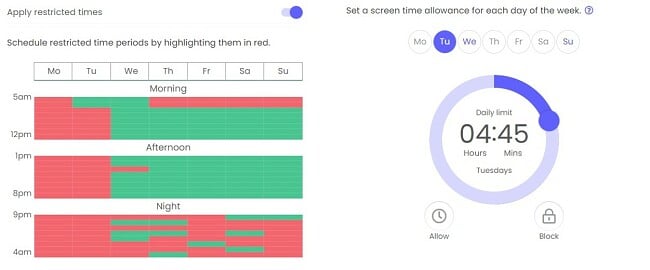
Qustodio ma bardziej intuicyjny panel rodzica, który ułatwia dostosowanie reguł czasu ekranowego oraz filtrów sieci Web, a do tego wyświetla kluczowe dane. Niektóre alerty wysyłane są jako powiadomienia push, dlatego nie trzeba pamiętać o regularnym sprawdzaniu panelu rodzica.
Zwycięzca kategorii łatwość obsługi: Qustodio
Wypróbuj Qustodio za darmo przez 30 dni!
10. Kompatybilność: Tylko Qustodio obsługuje wszystkie najpopularniejsze platformy
Chociaż zarówno Qustodio, jak i Net Nanny mogą się pochwalić kompatybilnością z urządzeniami mobilnymi, komputerami PC, Mac i Chromebookami, Qustodio ma w tej kwestii znaczną przewagę. Oprócz standardowej aplikacji dostępnej w Sklepie Play, firma oferuje również niezmodyfikowaną wersję na Androida, którą można pobrać ze strony Qustodio. Wynika to z faktu, że regulamin Androida nie pozwala udzielać aplikacjom dostępu do niektórych danych, takich jak rejestr połączeń i SMS-y. Pobranie aplikacji bezpośrednio z Qustodio, co jest w 100% bezpieczne, to jedyny sposób na uzyskanie dostępu do tych do kluczowych informacji. Choć usługa Net Nanny jest kompatybilna z telefonami z Androidem, można ją pobrać wyłącznie ze sklepu Play, dlatego nie da ci wglądu w to, o czym twoje dziecko rozmawia/SMS-uje.
Kompatybilność: Qustodio
Wypróbuj Qustodio za darmo przez 30 dni!
11. Obsługa klienta: Usługa Care Plus od Qustodio to zdecydowanie najwyższa półka
Tylko Qustodio oferuje priorytetową obsługę klienta. Opcja Care Plus, która obejmuje umówione rozmowy telefoniczne, priorytetowe wsparcie i regularne kontrole, jest dołączona do dwóch z trzech planów abonamentowych. Jeśli zdecydujesz się na plan podstawowy, możesz dokupić Care Plus za minimalną opłatę, albo zdecydować się na rozmowę z chatbotem wykorzystującym zaawansowaną sztuczną inteligencję. Ponadto firma oferuje system ticketowy (przez e-mail). W moim przypadku odpowiedź dotarła w ciągu paru godzin.
To wcale nie oznacza, że Net Nanny ma słabą obsługę klienta. Czat na żywo jest dostępny od poniedziałku do piątku w godzinach 10:00-19:00 EST, poza tym można wysłać e-maila, a odpowiedź powinna dotrzeć w ciągu jednego dnia roboczego.
Zwycięzca kategorii obsługa klienta: Qustodio
Wypróbuj Qustodio za darmo przez 30 dni!
12. Cena: Podobne opcje i ceny subskrypcji
Zarówno Qustodio i Net Nanny oferują trzy poziomy cenowe, zależne od liczby urządzeń, które chcesz objąć ochroną, co daje pewną elastyczność. Jedna z opcji Net Nanny jest tylko na komputer, a pozostałe dwa plany różnią się liczbą urządzeń, które można zabezpieczyć. W przypadku Qustodio wszystkie trzy opcje działają ze wszystkimi kompatybilnymi urządzeniami. Obie aplikacje oferują wszystkie płatne funkcje bez dodatkowych kosztów, z wyjątkiem pakietu Care Plus Qustodio, za który trzeba dopłacić przy korzystaniu z najbardziej podstawowego planu.
W każdym razie ceny są bardzo podobne, więc w tej kategorii ogłaszam remis. Uważam jednak, że cena nie powinna być czynnikiem decydującym, jeśli chodzi o ochronę zdrowia dzieci. Dlatego polecam skorzystanie z w 100% darmowej wersji próbnej Qustodio, ponieważ oferuje bardziej rozbudowane funkcje i narzędzia monitorowania niż Net Nanny.
Zwycięzca kategorii cena: remis
Wypróbuj Qustodio za darmo przez 30 dni!
13: Wersja próbna: Tylko Qustodio oferuje darmową wersję próbną
Qustodio właśnie uaktualniło ofertę darmowej wersji próbnej z 7 do 30 dni. Ucieszyło mnie, że darmowa wersja próbna aktywowała się zaraz po utworzeniu konta i nie musiałem podawać numeru karty kredytowej. Dzięki nieograniczonemu dostępowi do wszystkich płatnych funkcji, mogłem sprawdzić, do czego moje dzieci wykorzystują swoje telefony i przekonać się, czy Qustodio zaspokoi nasze potrzeby.
Trochę szkoda, że Net Nanny nie oferuje darmowej wersji próbnej. W zamian możesz zakupić dowolny plan i skorzystać z 14-dniowej gwarancji zwrotu pieniędzy. Trzeba pamiętać, żeby zrezygnować z abonamentu i złożyć wniosek o zwrot środków – w innym wypadku trzeba zapłacić pełną kwotę. Na szczęście Net Nanny błyskawicznie przetwarza wniosek o zwrot pieniędzy. Środki wróciły mi na konto w ciągu trzech dni roboczych.
Zwycięzca kategorii darmowa wersja próbna: Qustodio
Uzyskaj darmową wersję próbną Qustodio na 30 dni
Zwycięzcą jest… Qustodio (w większości głównych kategorii)
Rozpoczynając testy nie miałem pewności, kto wygra w tym zestawieniu. Jednak szybko okazało się, że Qustodio jest lepszym rozwiązaniem. Potrafi wszystko to, co Net Nanny, ale ma więcej do zaoferowania. Konfigurowalny filtr sieci Web obejmuje 30 kategorii. Ponadto usługa oferuje wiele funkcji kontroli czasu spędzanego przed ekranem, lokalizowanie na żywo w połączeniu z geo-fence, intuicyjny proces konfiguracji oraz łatwą obsługę.
Net Nanny ma kilka funkcji, które mi się spodobały, ale zbyt często czegoś mi brakowało, a kilka funkcji nie działało tak, jak trzeba.
- Filtr sieci Web – Qustodio
- Zarządzanie czasem spędzany przed ekranem – Qustodio
- Monitorowanie mediów społecznościowych – Net Nanny
- Śledzenie lokalizacji – remis
- Geo-fence – Qustodio
- Monitorowanie wykorzystania aplikacji – Net Nanny
- Zdalny dostęp – Qustodio
- Panel rodzica – Qustodio
- Łatwość obsługi – Qustodio
- Kompatybilność – Qustodio
- Obsługa klienta – Qustodio
- Cena – remis
- Darmowa wersja próbna – Qustodio
Możesz zacząć korzystać z Qustodio bez ryzyka w ramach 30-dniowej darmowej wersji próbnej, która nie wymaga karty kredytowej lub wypróbować Net Nanny w ramach 14-dniowej gwarancji zwrotu pieniędzy.
Ogólny zwycięzca: Qustodio
Wypróbuj Qustodio za darmo przez 30 dni!